Una volta che avete creato un blog, la prima cosa da configurare. Acquisisci familiarità con tutto ciò che puoi fare con il tuo blog.
Gestisci le impostazioni del blog
- Vai Sito web .
- Fare clic sul blog in cui si desidera aggiungere un post del blog.
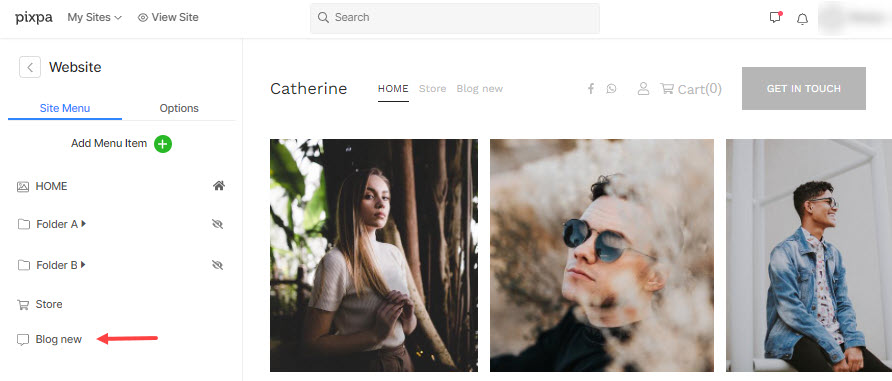
- Questo ti porterà alla pagina in cui puoi vedere un elenco di tutti i post del tuo blog.
- Clicca sul Impostazioni profilo possibilità di gestirli.

Ci sono diverse opzioni disponibili in Impostazioni del blog:
- Titolo – Utilizzato per il nome del tuo blog così come appare nella navigazione del tuo sito web.
- Visibilità -
- Seleziona Visibile per mostrare questo blog nella navigazione del sito web.
- Seleziona nascosto per nascondere questo blog nella navigazione del sito web.
- Seleziona Inedito per rendere la pagina del blog non disponibile online. Darà un pagina di errore 404 quando aperto.
- Proteggi con password questa pagina – Proteggi le tue pagine con la password. Vedi: Crea una pagina protetta da password.
- Mostra data – Abilitalo per mostrare la data di pubblicazione sui post del tuo blog.
- Mostra categorie – Abilitalo per mostrare le rispettive categorie sui post del tuo blog.
- Mostra tag – Abilitalo per mostrare i rispettivi tag sui post del tuo blog.
- Mostra opzioni di condivisione – Abilitalo per mostrare le opzioni di condivisione (sui social media) sui post del tuo blog.
- Mostra il pre-piè di pagina sotto questa pagina – Abilitalo per visualizzare il tuo sezione pre-piè di pagina sulla pagina del blog.

- Abilita i commenti sul tuo blog - Vedi questo articolo per sapere come abilitare i commenti sul tuo blog utilizzando Pixpa.
Vedi questo articolo per sapere come abilitare i commenti sul tuo blog usando Disqus. Selezionare Disabilita per disabilitare i commenti sul tuo blog. - Commenti moderati – Gestisci i commenti sul tuo blog. Se lo attivi, i commenti non verranno pubblicati prima che tu li approvi. Controlla anche: Commenti sul blog.

- Immagine in miniatura – Utilizzato per rappresentare questa galleria nelle cartelle e per la condivisione sui social media. Vedi: Aggiungi un'immagine in miniatura per qualsiasi voce di menu.

- Clicca sul Modifica per impostare il pulsante punto focale e specificare il Alt Tag per la tua immagine. Infine, fai clic sul file Caricare pulsante.

- Dati SEO – Specifica i metadati SEO per questo blog. Sovrascriverà i dati SEO principali del sito, specificati nella sezione delle impostazioni del sito web. Vedi: Gestione SEO del sito web.
- URL della pagina – Gestisci l'URL per questo blog.
- Titolo della pagina – Appare nei risultati di ricerca e nelle schede del browser (55-70 caratteri).
- Descrizione della pagina – Descrivi la tua attività e lo scopo di questa pagina (50 – 300 caratteri).

- Iniezione di codice pagina – Digita il codice aggiuntivo qui.
- Elimina Blog – Questo eliminerà il tuo blog completo, cioè tutti i post del blog.
- Design – Fai clic qui per modificare le impostazioni del design del tuo blog. Vedi: Progettazione del blog.
- Sidebar – Fai clic qui per modificare le impostazioni della barra laterale del tuo blog. Vedi: Aggiungi una barra laterale al blog.
- Banner – Utilizzato per mostrare un banner a tutta larghezza nella parte superiore o inferiore del blog. Vedi: Funzionalità banner.
- Risparmi – Aggiorna tutte le modifiche.

